新手怎么用u盘装系统win7(新手如何用u盘装系统win7)
时间:2023-12-18阅读量:作者:大白菜
哈喽大家好,欢迎带来大白菜小课堂。在计算机使用过程中,我们可能会遇到需要重新安装操作系统的情况。对于新手来说,使用U盘安装系统是困难的方法,因为很多人并不知道如何进入winpe。接下来,本文将详细介绍如何使用U盘安装Windows 7操作系统
新手怎么用u盘装系统win7
哈喽大家好,欢迎带来大白菜小课堂。在计算机使用过程中,我们可能会遇到需要重新安装操作系统的情况。对于新手来说,使用U盘安装系统是困难的方法,因为很多人并不知道如何进入winpe。接下来,本文将详细介绍如何使用U盘安装Windows 7操作系统,帮助新手快速掌握这一技能。

一、准备工具
1、重装系统所需工具:大白菜U盘启动盘制作工具(点击红字下载)
2、Windows 7 ISO镜像文件:从MSDN网站或其他可靠来源下载。
3、空U盘:确保U盘有足够的存储空间,建议使用4GB或更大的容量。
二、注意事项
1、备份重要数据:在重装系统之前,务必备份重要的个人数据,以防数据丢失。
2、关闭安全软件:在制作U盘启动盘和重装系统的过程中,关闭所有杀毒软件和防火墙,以免干扰操作。
3、确认电脑从U盘启动:通过U盘启动热键进入设置启动菜单,设置从U盘启动重装系统。
三、重装win7步骤
1、插入你的U盘到电脑,打开大白菜制作工具,在“默认模式”下,选择你要制作的U盘,点击制作按钮。
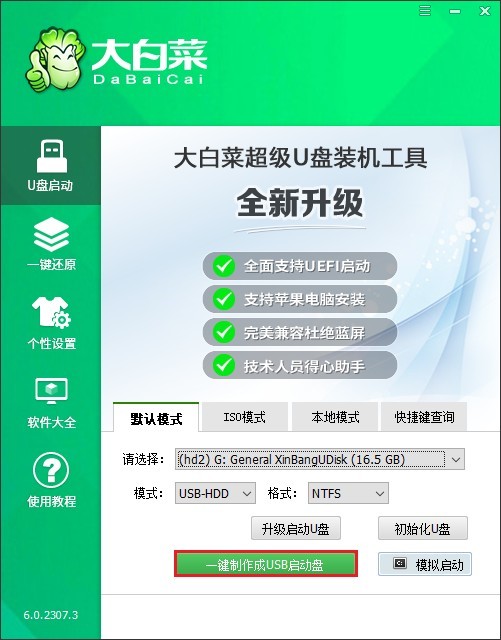
2、“确定”格式化U盘。
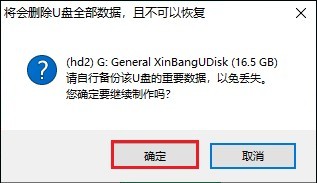
3、制作U盘过程中请耐心等待,不要拔出U盘。制作成功会出现相关提示。
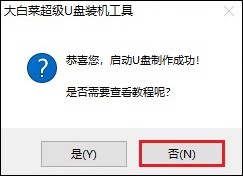
4、访问MSDN,I tell you网站,找到Windows 7的ISO镜像文件并下载(其ed2k链接即下载链接)。
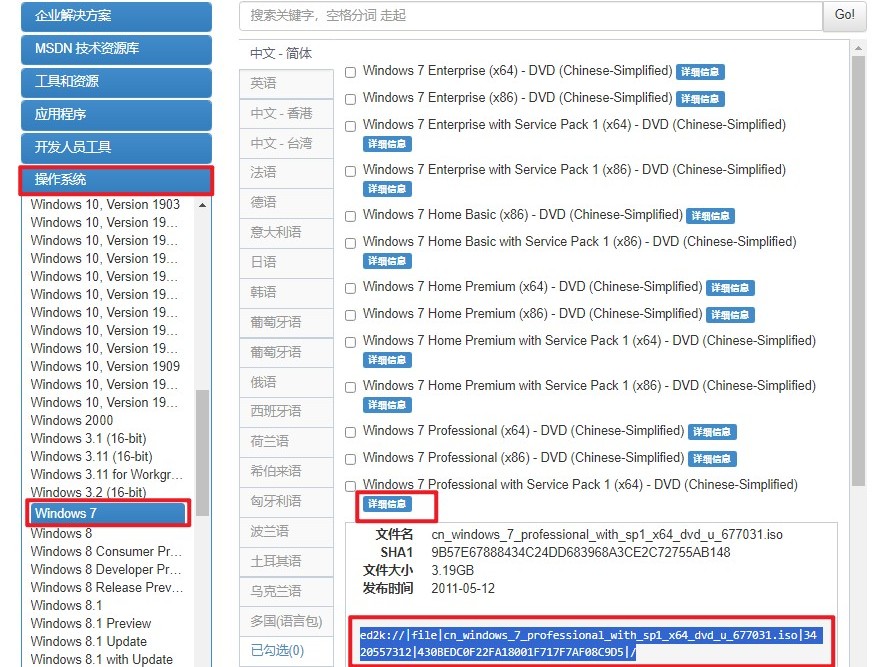
5、将Windows 7文件存放到除C盘以外的分区,或者保存到大白菜U盘当中。
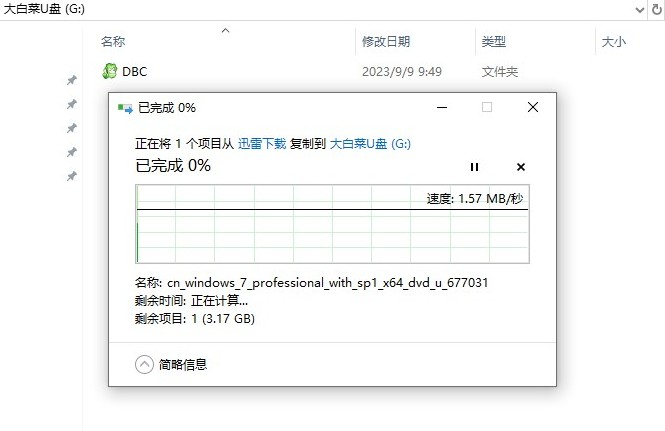
6、将制作好的U盘插入电脑,然后重启电脑。在电脑启动时,按F12或者ESC键进入BIOS设置,不同电脑进入BIOS的方式可能会有所不同,具体请查询U盘启动快捷键。
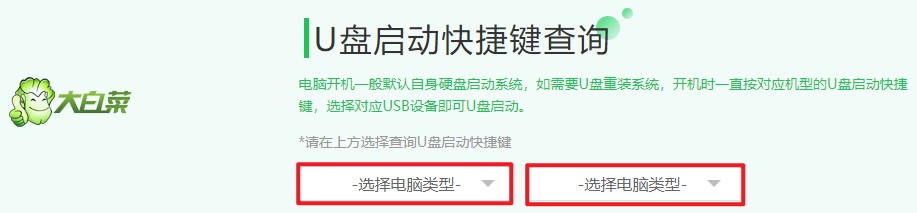
7、在BIOS设置中,将启动顺序设置为首先从U盘启动,然后保存设置并退出。可参考以下操作,选择带有usb字样的选项回车,电脑就会从U盘启动了。
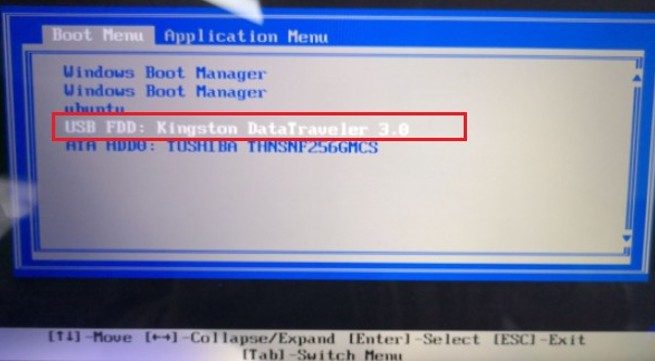
8、电脑重启后,会自动从U盘启动,进入winPE系统。
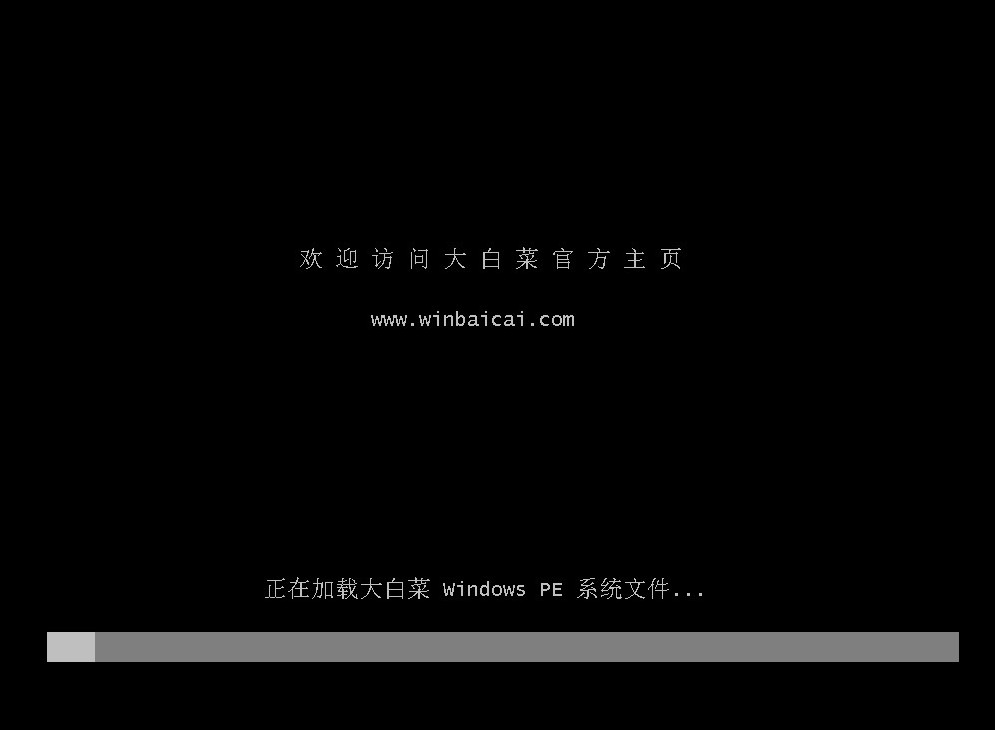
9、在winPE系统中,打开“大白菜装机工具”,选择你刚刚保存的win7系统文件,选择安装分区(一般安装在C盘),点击“执行”按钮。
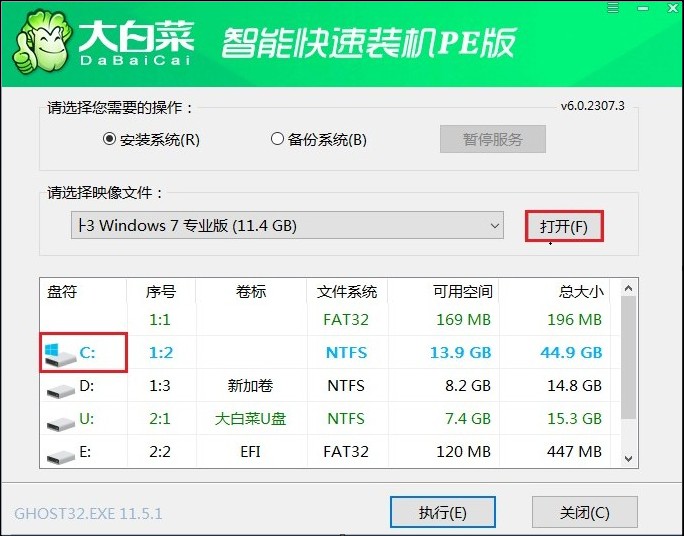
10、点击“是”。
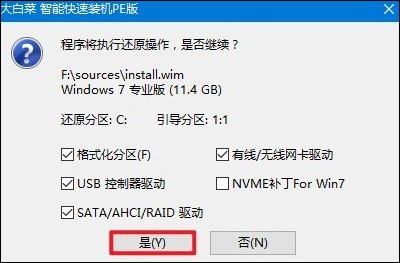
11、勾选“完成后重启”,等待安装过程完成,在重启时记得拔出U盘以免再次进入winPE主菜单。
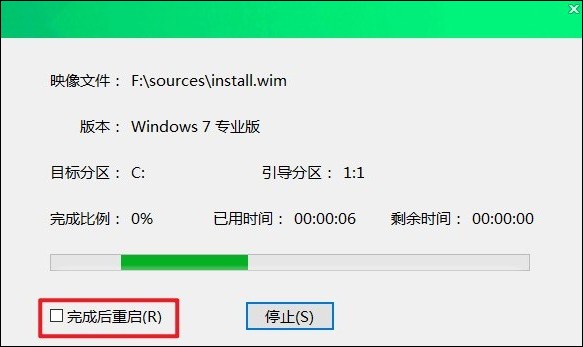
12、完成Windows 7的安装过程就可以使用新的Windows 7系统了。
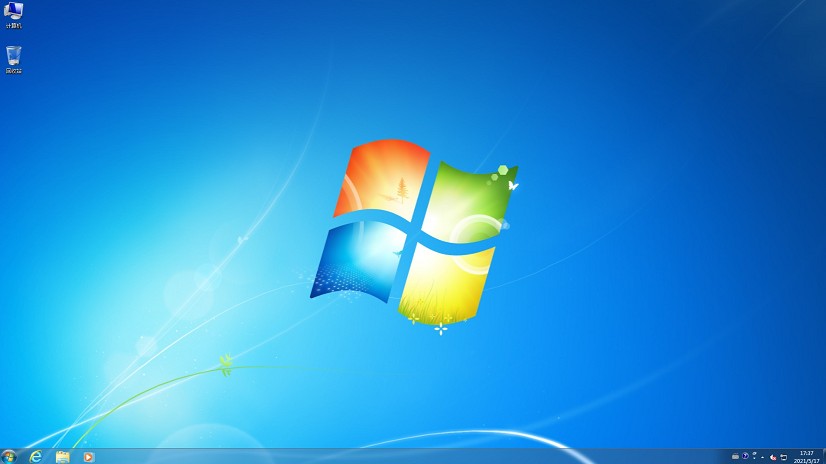
四、电脑常见问题
a、重装win7系统时,USB接口的键盘机鼠标都不能使用怎么办
1、更换PS/2圆口的键盘鼠标:这是一种临时的解决方案,可以让您继续进行操作系统的安装。
2、更改BIOS设置:重启电脑,按DEL或者F1进入BIOS设置页面,然后进入Integrated peripherals(集成设备设定),选择ONBOARD DERIVE再选择USB KEYBOARD SUPPOR设置为Enable。同样,您也可以开启USB鼠标的支持。
3、更新主板、芯片以及USB 3.0驱动:这种方法虽然可以使USB恢复使用,但3.0接口可能会受到影响。解决方案是再次进入BIOS将XHCI Pre-Boot Mode打开,然后更新相应的驱动程序。
4、下载并安装USB 3.0通用驱动:如果您手头没有PS/2接口的键盘鼠标,可以尝试下载USB 3.0通用驱动并安装。完成驱动安装后,您可以更换回USB键盘鼠标继续使用。
b、win7安全模式进不去怎么重装系统
1、首先,您需要在另外一台电脑上下载并安装U盘启动盘制作工具,如大白菜。
2、然后,准备一个U盘并将其插入已经安装了制作工具的电脑。打开U盘启动盘制作工具,将U盘制作成启动盘。
3、下载您需要的操作系统镜像文件,并将其复制到U盘中。
4、插回U盘到需要重装的电脑上,然后重启电脑。在重启过程中,持续按下F8键以调出高级启动选项菜单,选择从U盘启动 。
5、如果无法调出高级启动选项菜单或者无法从U盘启动,您还可以尝试修改BIOS设置。开机时按F2键进入BIOS界面,找到并选择【Secure Boot. Control】选项,将其设定为Disabled;然后找到并选择【Lunch CSM】选项,将其设定为Enabled。设置完成后,点击F10保存设置并退出。
6、电脑将从U盘启动并进入PE系统。在这个系统中,您可以格式化C盘并重新安装操作系统 。
通过本文的介绍,相信您已经了解了新手如何用u盘装系统win7的基本步骤和注意事项。在实际操作过程中,可能会遇到一些不同的问题,但只要您按照正确的步骤进行操作,并参考相关资料解决遇到的问题,相信您一定能够顺利完成系统的安装。